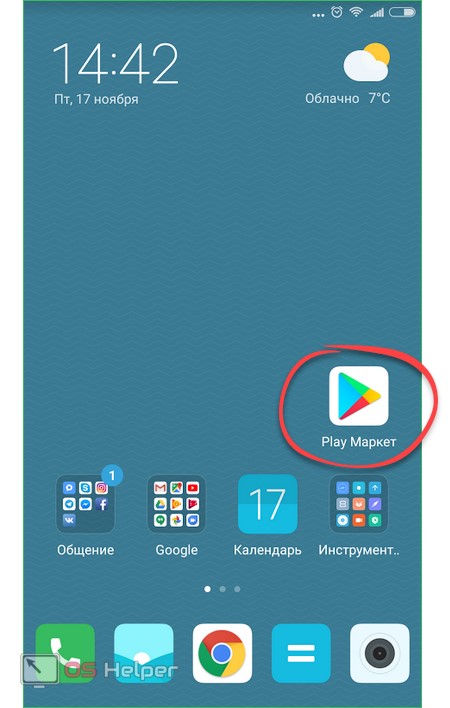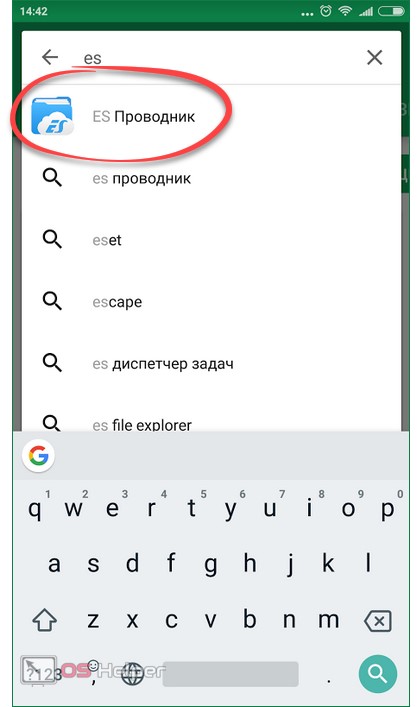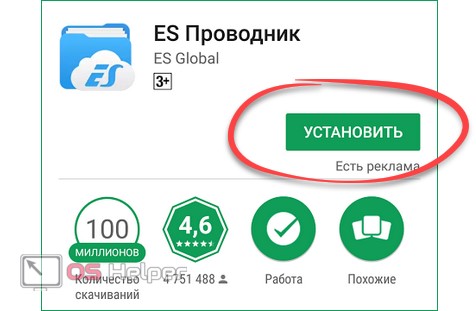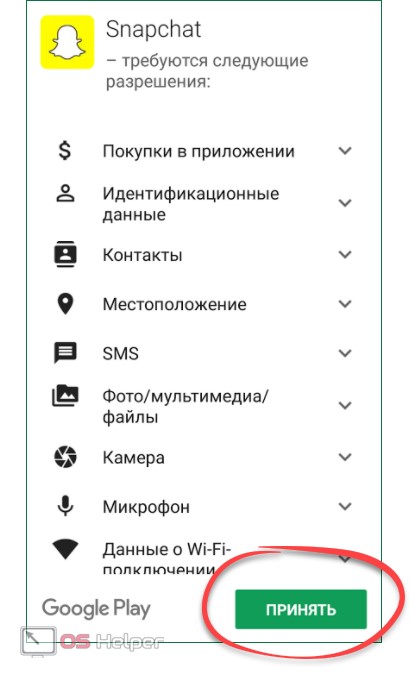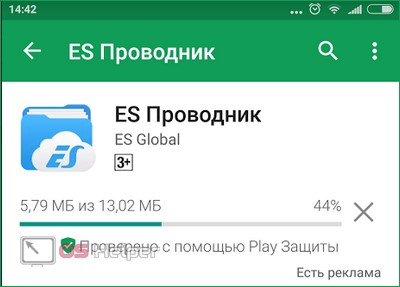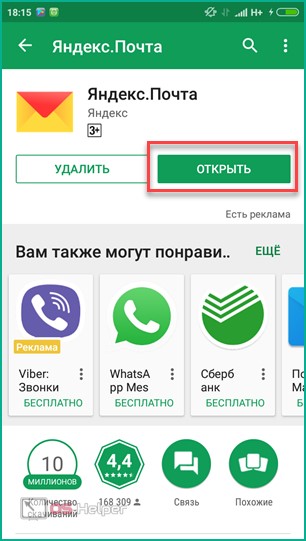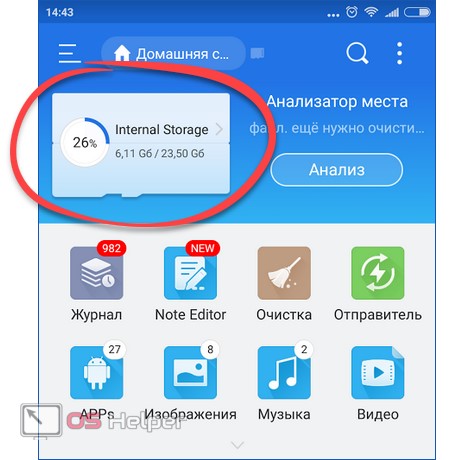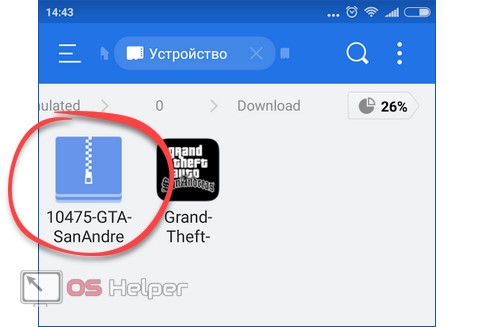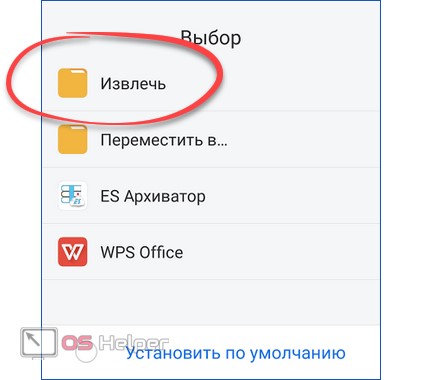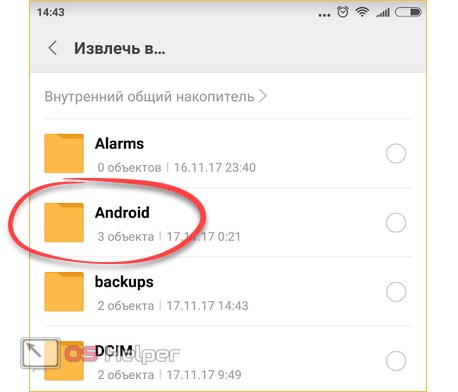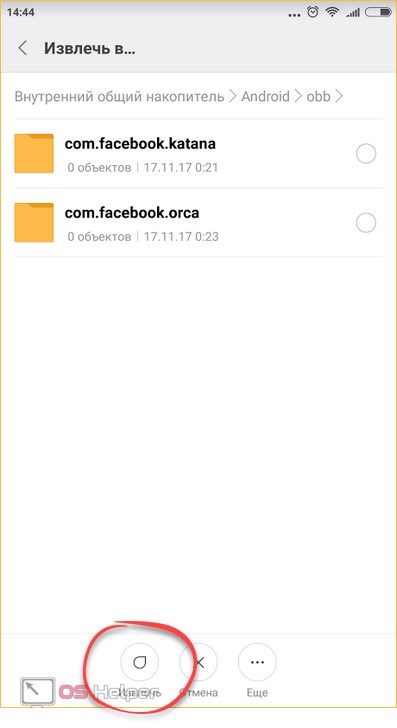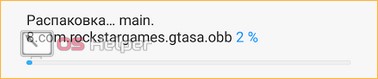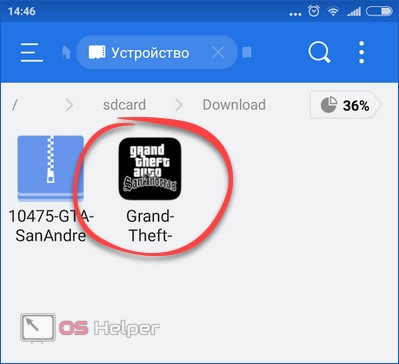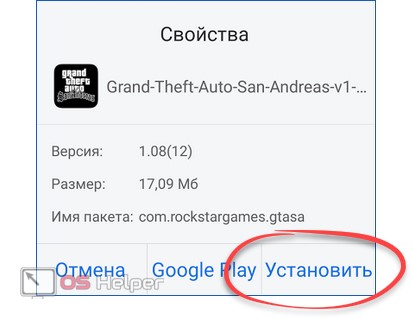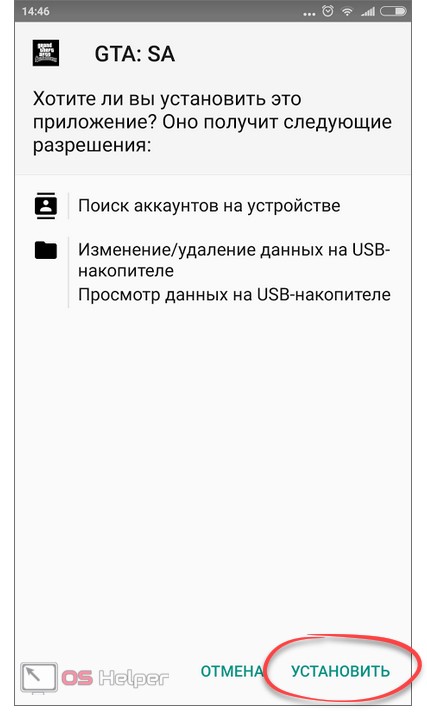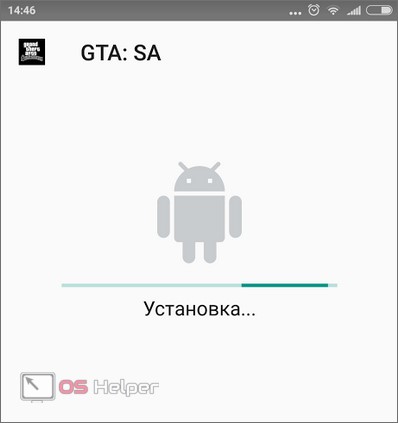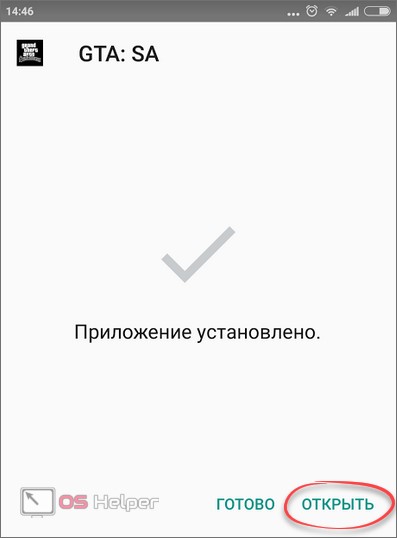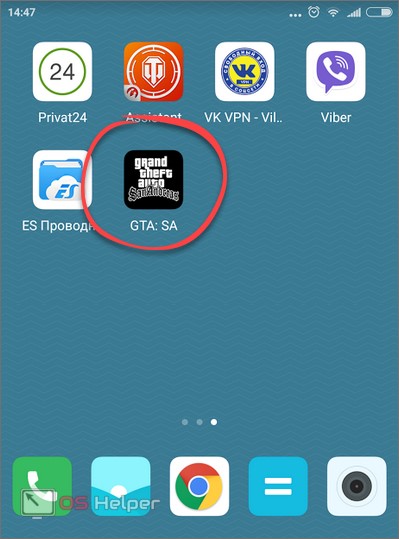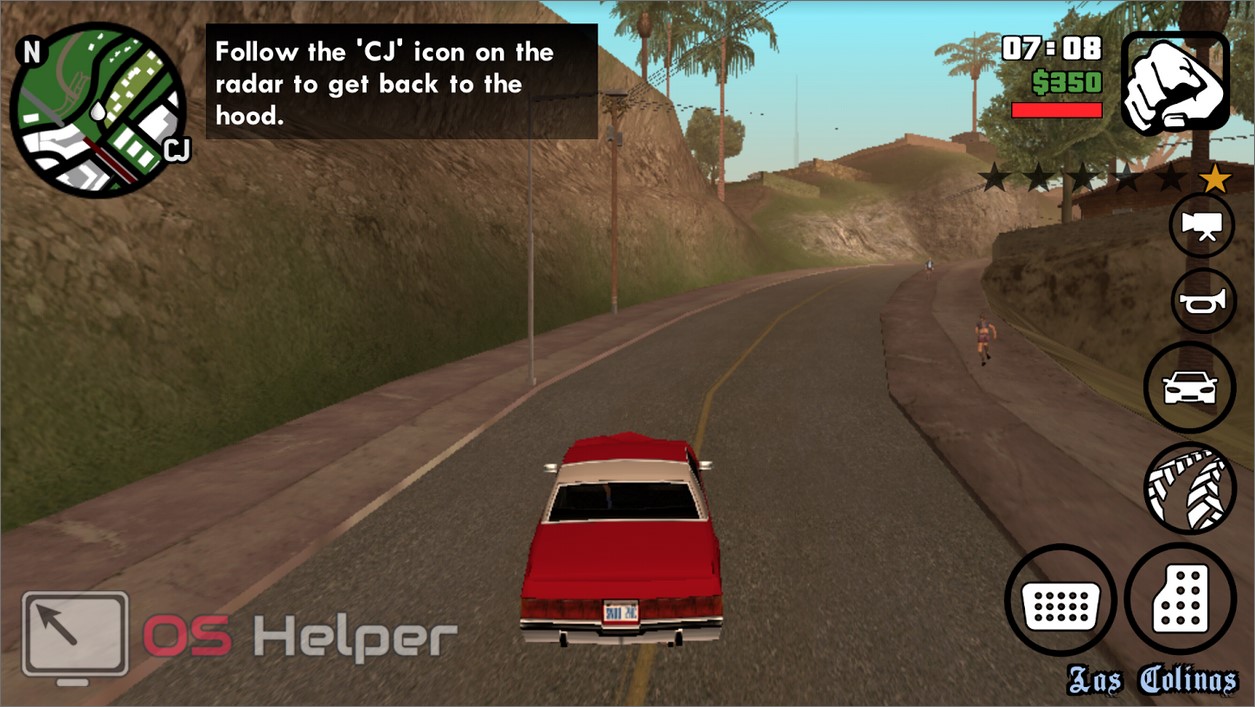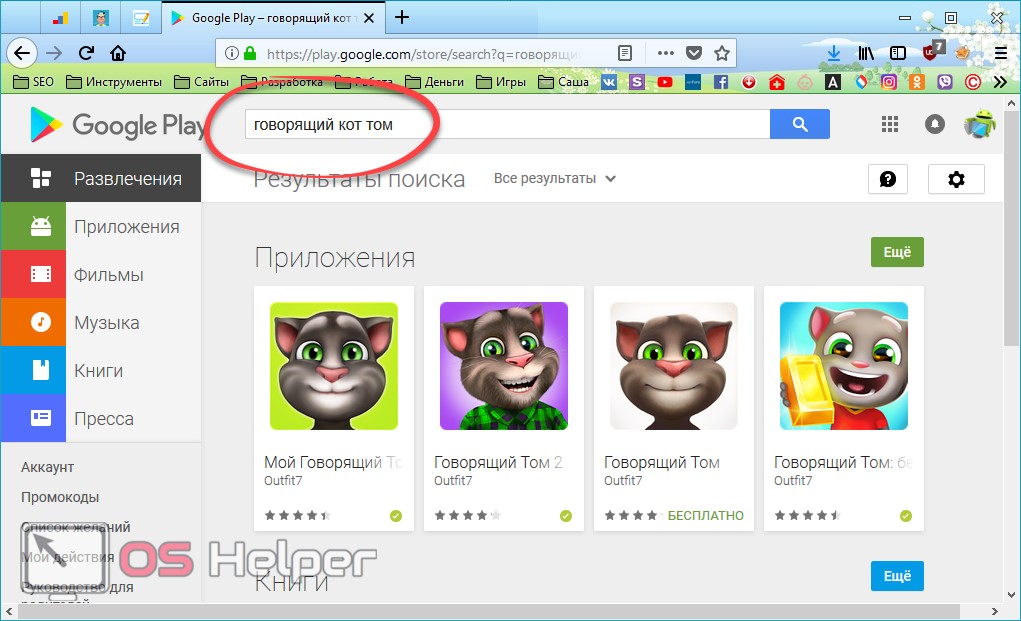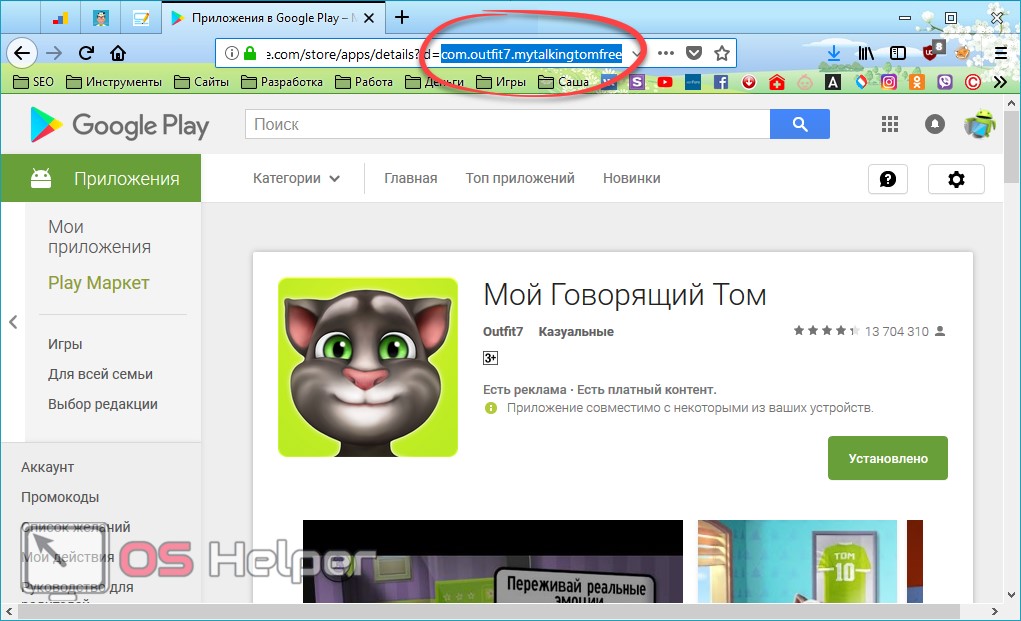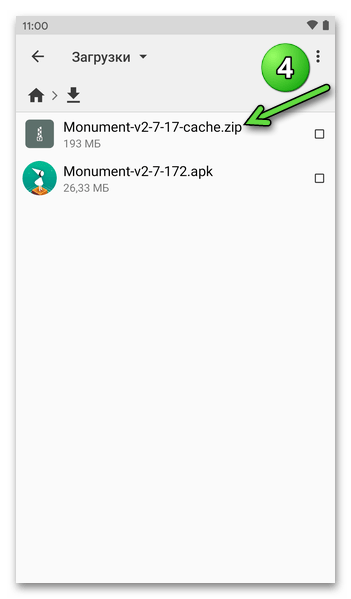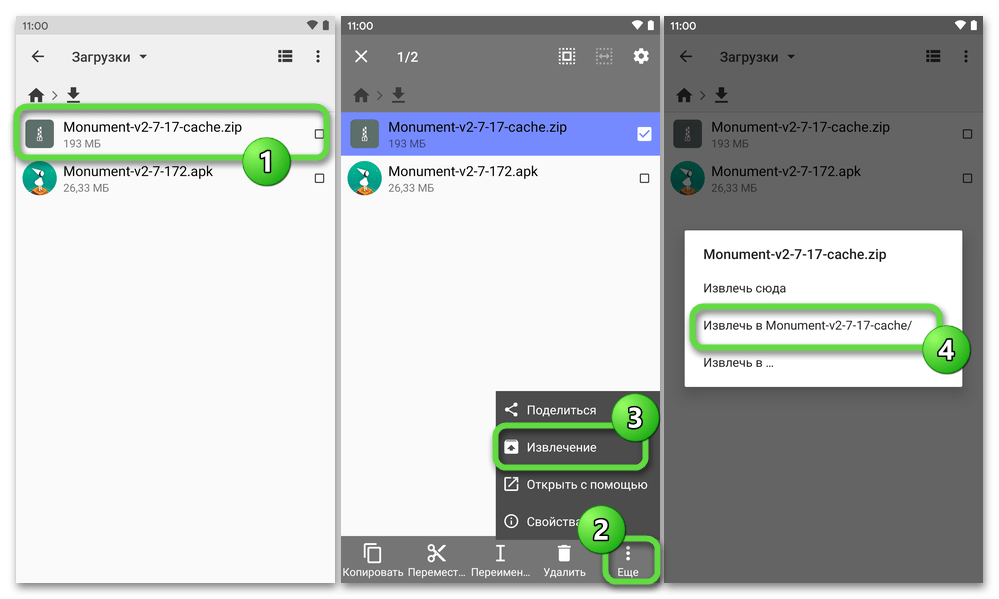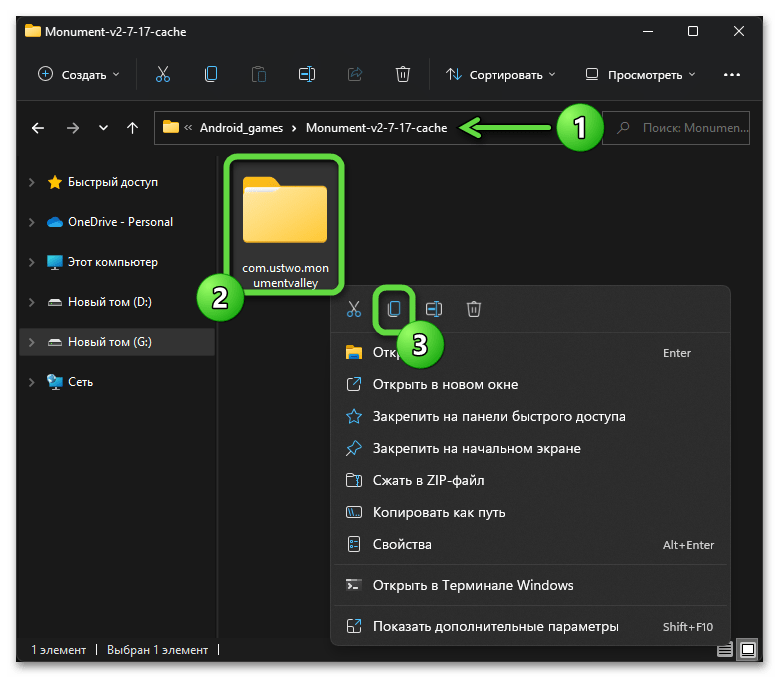«Тяжёлые» игры для Android с большим весом требуют к установке не только APK-файл, но и прилагающийся к нему кэш — это специальный файл с ресурсами, необходимыми для корректной работы игры. В нём содержатся текстуры, изображения, музыка. Если игре требуется такой файл, без него она попросту не будет работать.
⚠️ Некоторые игры требуют установки кэша не в /Android/obb, а в другую директорию, например, /Android/data. Заранее уточните этот момент, прежде чем приступить к установке.
- Для игр от Gameloft папку с кэшем, возможно, придётся переместить в директорию sdcard/gameloft/games/.
- Для игр от Electronic Arts папку с кэшем, возможно, придётся переместить в директорию sdcard/Android/data/.
- Для игр от Glu папку с кэшем, возможно, придётся переместить в в директорию sdcard/glu/.
Как установить кэш на Android 10 и ниже
Шаг 1. Загрузите нужный APK-файл и кэш к нему.
Шаг 2. Откройте любой файловый менеждер, найдите скачанный APK в папке Download и откройте его для установки приложения. После инсталляции приложение не запускайте — перейдите сразу к следующему шагу.
Шаг 3. Чаще всего кэш распространяется в виде архива. Если это тот случай, в файловом менеджере найдите загруженный кэш и разархивируйте его содержимое (это должна быть папка вида com.devolver.grispaid с OBB-файлом внутри) по пути Android/obb.
Если в архиве нет вложенной папки или если это не архив, а только файл OBB, то перейдите к последнему разделу инструкции.
Шаг 4. После того, как в директории Android/obb появится распакованная папка, можно запускать установленную игру.
Как установить кэш на Android 11 и выше
Начиная с Android 11, в системе появились ограничения на доступ к папкам obb и data. Впрочем, это можно обойти.
Шаг 1. Загрузите нужный APK-файл игры и кэш к нему.
Шаг 2. Скачайте файловый менеджер MiXPlorer или X-Plore.
Шаг 3. Откройте файловый менеждер, найдите скачанный APK в папке Download и откройте его для установки приложения. После инсталляции приложение не запускайте — перейдите сразу к следующему шагу.
Шаг 4. Если кэш загружен в виде архива, в файловом менеджере найдите его, откройте и, задержав палец на папке внутри, нажмите кнопку «Копировать». Если в архиве нет вложенной папки или если это не архив, а только файл OBB, то перейдите к последнему разделу инструкции.
Перейдите в директорию Android/obb, и там нажмите кнопку «Вставить». При появлении окна с просьбой дать приложению доступ к файлам, нажмите «Разрешить».
Шаг 5. После того, как в директории Android/obb появится нужная папка, можно запускать установленную игру.
Как установить кэш с компьютера
Тот же самый порядок действий можно выполнить с помощью ПК. Для этого подключите смартфон к компьютеру в режиме передачи файлов. Это можно сделать, нажав на специальное уведомление в шторке Android после подключения смартфона к ПК. Предварительно установите APK-файл на смартфоне. Через менеджер файлов компьютера найдите на подключенном девайсе директорию /Android/obb и распакуйте туда архив с кэшем или вручную создайте папку и скопируйте туда OBB-файл. Как выполнить второй вариант — в разделе ниже.
Как установить кэш, если он скачался отдельным файл .obb
Иногда кэш может быть не упакован в архив и скачивается в виде отдельного файла OBB.
Шаг 1. Загрузите нужный APK-файл игры и кэш к нему.
Шаг 3. Откройте файловый менеждер, найдите скачанный APK в папке Download и установите его, но не запускайте игру сразу.
Шаг 4. Название файла кэша обычно имеет подобный формат: main.25.com.devolver.grispaid.obb. main означает, что это файл с ресурсами для приложения, 25 — это версия приложения, а com.devolver.grispaid — имя пакета, obb — расширение.
Создайте в директории /Android/obb папку, которая называется, как имя пакета. В моём случае это com.devolver.grispaid. В эту папку скопируйте сам файл OBB.
Шаг 5. Запустите установленную игру.
Распространённые ошибки и вопросы
- Синтаксическая ошибка — приложение несовместимо с текущей версией Android. Найдите старую версию приложения либо обновите ОС.
- В директории Android нет папок data и obb — создайте их вручную.
- После установки кэша игра дозагружает данные — если объём этих данных равен размеру кэша, значит, кэш установлен неправильно, и требуется переместить его в нужное место.
- Чёрный экран, бесконечная надпись «Loading» или «Download failed because you may not have purchased this app» — кэш установлен неправильно, переместите в другое место.
- Заблокирована установка приложений из файлового менеджера — перейдите в настройки из окна и переведите переключатель «Разрешить установку из этого источника» в положение «Включено».
- Изображение неправильного размера или с артефактами — скачанный файл кэша предназначен для другого типа видеоускорителей, попробуйте найти и загрузить другой кэш.
- Некоторые игры предназначены для определённой архитектуры процессора. Как выбрать правильную версию? — Установите программу AIDA64, откройте её и перейдите на вкладку «ЦП». Напротив графы «Наборы инструкций» вы найдёте нужную информацию.
- Как открыть архив? — Инструменты для этого встроены в файлменеджеры MiXPlorer и X-Plore. Вы можете также воспользоваться программой RAR для открытия архивов.
Как устанавливать на Андроид игры с кэшем
На чтение 4 мин Просмотров 13.1к. Опубликовано 16.06.2019

Содержание
- Процесс установки
- Что делать, если кеш в папке
- Через компьютер
- Итоги и комментарии
- Видеоинструкция
Процесс установки
Итак, не откладывая дела в «долгий ящик» мы переходим непосредственно к установке. Скажем лишь что все, описанное ниже, можно сделать без рут прав. Что нужно для того чтобы начать процесс:
- APK-файл игры;
- архив с кэшем.
Понятно, что такие объекты не могут быть официальными: их получают извлечением из уже установленных игр, поэтому искать и скачивать такие архивы нужно только на проверенных ресурсах.
В нашей инструкции на Android будет установлена игра под названием GTA San Andreas, о которой каждый из вас наверняка слышал.
Инструкция приведена на примере смартфона XIAOMI REDMI NOTE 4x, на других устройствах она может немного отличаться.
- Для того чтобы распаковать архив с кэшем, мы будем использовать программу ES Проводник – ведь не на каждом смартфоне по умолчанию есть архиватор. Для того чтобы скачать файловый менеджер, переходим в Google Play.
- Начинаем писать нужное название в поисковой строке и жмем по появившемуся результату.
- На домашней страничке программы тапаем по «Установить».
- Если будет запрошен доступ к системным функциям, разрешаем его нажатием по кнопке «Принять». В зависимости от версии (5.1 или 6.0) запроса может и не быть.
- Ждем окончания инсталляции. Ее скорость будет зависеть от скорости соединения с сетью.
- Готово, можно открывать наш инструмент.
- Жмем по плитке, на которой написано «Internal Storage», – это и есть память нашего устройства или его карта памяти (SD-карта).
- Переходим в каталог, в который были загружены АПК-файл и кэш к нему, и жмем по иконке архива.
- Выбираем пункт «Извлечь» или ES Архиватор (для использования внутреннего инструментария программы).
- Далее выбираем папку «Android».
- Затем переходим в каталог «obb».
- Сюда и нужно распаковать наш кэш. Жмем кнопку, которую мы обвели на скриншоте красной рамкой.
- Ждем окончания распаковки. В зависимости от «тяжести» игрушки она потребует разного количества времени.
- Осталось лишь установить APK. Для этого снова запускаем ES Проводник и переходим в каталог загрузок. Затем жмем по иконке файла, показанного на скриншоте.
- Во всплывающем окне тапаем по кнопке «Установить».
- И повторяем то же самое действие, но уже с системным инструментом.
- Процесс инсталляции игры начат. Ждем его окончания.
- В результате все прошло успешно. Как видим, приложение установлено и приглашает нас запустить себя.
На домашнем экране Андроид тоже должен появится ярлык (зависит от модели телефона). Давайте тапнем по нему и проверим, все ли хорошо работает.
В результате все запустилось и работало без нареканий.
Главное, не забывайте таранить и давить всех подряд, ведь именно для этого и создавалась GTA San Andreas!
Что делать, если кеш в папке
Иногда случается так, что скачанный кеш не запакован в архив. В таком случае он выглядит как файл с расширением .obb. Для того чтобы игра начала работать, нужно самостоятельно создать каталог, но перед этим узнать его название.
- Для этого переходим в Плей Маркет и вводим название нашей игры. Делать это можно как с ПК, так и со смартфона.
- Идем на страничку приложения и копируем часть URL-адреса, так, как показано на скриншоте.
- Теперь снова переходим в ES Проводник и в каталоге «obb» создаем папку с названием, взятым из УРЛ. У нас это «com.outfit7.mytalkingtomfree». Именно в нее и нужно поместить загруженный .obb файл.
Через компьютер
Все то же самое можно сделать и через ПК. Просто подключите смартфон к нему и зайдите в его файловую систему. Последовательность действия будет аналогичной.
Итоги и комментарии
Игры с кэшем значительно расширяют возможности в виртуальном мире и позволяют получить все и сразу. Это не всегда интересно – ведь именно в трудностях при прохождении мы испытываем удовольствие от игры. Тем не менее каждый сам вправе решать во что и как ему играть. Главное помните:
Скачивание APK-файла и кэша со сторонних ресурсов может повредить вашему устройству, а если на нем есть root-права и вовсе превратить в «кирпич». Поэтому используйте исключительно проверенные сайты.
Видеоинструкция
Для тех, кто любит смотреть, а не читать, у нас есть видео, в котором показано как правильно устанавливать на телефон с операционной системой Android любые игры с кэшем.
Способ 1: Смартфон
Установка игр с кэшем на Android-девайс не подразумевает каких-либо сложных действий, для этого не требуются рут-права, но важно соблюдать порядок выполнения операции и, главное, правильно определять пути копируемых на смартфон или планшет файлов.
Пользователи мобильной ОС версии до 10-й включительно могут использовать для реализации задуманного любой файловый менеджер для Android. В случае с ОС версии 11 и выше, подойдёт диспетчер файлов MiXPlorer, X-plore File Manager либо задействованный в примере далее Сx Проводник!
Читайте также: Файловые менеджеры для Андроид с рут-доступом
- Подготавливаем необходимые для установки игры с кэшем на Android-девайс файлы – скачиваем их из интернета и/или копируем с диска ПК в отдельный каталог внутренней памяти либо съёмного накопителя мобильного устройства. Потребуются:
- APK-файл игрового приложения той версии, для которой имеется кэш;
- Игровые ресурсы – чаще всего представленные в виде файла формата ОBB компоненты (при распространении через сеть могут быть запакованными в ZIP или RAR-архив).
- APK-файл игрового приложения той версии, для которой имеется кэш;
- Далее инсталлируем игру посредством распаковки её APK-файла, но не запускаем! (То есть в повествующем о завершении установки приложения окошке тапаем «Готово», а не «Открыть».)
Подробнее: Установка Android-приложений из APK-файлов
- Если кэш игры получен в виде файла ZIP/RAR, разархивируем его.
Подробнее: Распаковка архивов ZIP и RAR на Android
- В результате распаковки архива с кэшем должна получиться одноимённая названию пакета игры папка (её наименование начинается с com и состоит из нескольких разделённых точками частей, например, — com.ustwo.monumentvalley).
В случае, когда имеется только файл кэша в формате OBB, следует создать каталог с указанным выше именем и поместить туда игровые ресурсы. Выяснить наименование пакета игры возможно в том числе с её экрана «О приложении» в «Настройках» Android.
- Копируем папку с кэшем в буфер обмена мобильной ОС. (В Cx Проводнике выделяем её длительным нажатием, затем выбираем «Копировать» в отобразившейся внизу экрана панели инструментов.)
- Далее перемещаемся по пути
Android/obbво внутренней памяти девайса.Если (в Android 11 и выше) при попытке открытия целевой для кэша игры папки появится требование предоставить разрешение на доступ к хранилищу девайса, тапаем «ОК» в окошке-запросе, затем — «Использовать эту папку» внизу экрана открывшегося системного Диспетчера файлов, нажимаем «Разрешить» под ещё одним запросом операционки.
Вставляем данные из буфера обмена Android в системный каталог «obb».
Примечания:
- Кэш отдельных игровых приложений следует помещать в отличную от «Android/obb» директорию – уточнить данный момент следует в описании процесса инсталляции игры на том ресурсе, где она и её кэш были получены. К примеру, данные, необходимые для функционирования игровых проектов от компании Electronic Arts, помещаются в директорию по пути
Android/data, а Gameloft —gameloft/games. - Если папка obb (или иная предназначаемая для кэша судя по описанию той или иной игры в источнике её получения) отсутствует, создаём её вручную.
- Кэш отдельных игровых приложений следует помещать в отличную от «Android/obb» директорию – уточнить данный момент следует в описании процесса инсталляции игры на том ресурсе, где она и её кэш были получены. К примеру, данные, необходимые для функционирования игровых проектов от компании Electronic Arts, помещаются в директорию по пути
- После копирования кэша в нужную папку запускаем игру и убеждаемся в действенности выполненных манипуляций — приложение окажется готовым к выполнению своих непосредственных функций без констатации необходимости загрузить игровые ресурсы из сети.
Способ 2: Компьютер
Предложенный в предыдущей инструкции алгоритм установки игр с кэшем можно реализовать фактически без задействования средств смартфона или планшета, то есть прямо с компьютера, на который скачаны APK игрушки и её цифровые ресурсы. Принцип здесь аналогичен вышеописанному.
- Загружаем APK и кэш мобильной игры на диск компьютера.
Если игровые данные заархивированы, распаковываем.
- Подсоединяем мобильный девайс к USB-порту десктопа или ноутбука в режиме «Передача файлов».
- Устанавливаем игру на смартфон/планшет. Для этого либо копируем её АПК на мобильный девайс и открываем его при помощи любого файл-менеджера для Android, либо осуществляем интеграцию средствами Android Debug Bridge (ADB) с компьютера.
Подробнее: Как установить Android-приложение с ПК через ADB
- Копируем папку с кэшем игры (ту, наименование которой соответствует имени пакета Android-приложения) в буфер обмена десктопной ОС.
- Далее через Проводник Windows переходим во внутреннюю память мобильного девайса, открываем директорию «Android».
Перемещаемся в предназначенную для кэша мобильных приложений папку («obb»)
и вставляем в неё каталог с игровыми данными из буфера обмена Windows.
- Отключаем мобильное устройство от компьютера. В меню приложений или Домашнем экране ОС Андроид находим иконку инсталлированной игры и запускаем её для проверки работоспособности.
Поделиться статьей в социальных сетях:
Как установить кэш к игре на Андроид. Большая часть современных игр для Андроид-устройств помимо основного APK файла также устанавливает на устройство «кэш», который используется как хранилище ресурсов. Собственно, именно из этих ресурсов игра подзагружает в оперативную память устройства текстуры, звуки, локации и т.д. Если для небольших казуальных игр использование дополнительных ресурсов совсем не свойственно, то для больших проектов это стало привычным делом. Бывает даже такое, что игра может загружать при установке несколько гигабайт дополнительной информации на устройство. В наши дни, это вполне приемлемый объем.
Если приложение устанавливается непосредственно из Google Play, то и с установкой ресурсов никаких проблем не возникает, поскольку они загружаются автоматически. Однако если установка приложений с кэшем происходит из другого источника, к примеру, какого-то тематического форума, или сайта, все дополнительные файлы, как правило, приходится устанавливать вручную. О том, как установить игру с кэшем на Андроид, мы расскажем в данном руководстве.
Тонкости процесса установки игр с кэшем
Можно воспользоваться одним из нескольких способов. Один из самых простых – просто загрузить игру из Google Play, после чего кэш для нее будет загружен автоматически. Однако если вы читаете это руководство, скорее всего игрушка устанавливается не из стандартного источника, поэтому для ее установки потребуется воспользоваться некоторыми дополнительными инструментами. Речь идет об использовании сторонних приложений, таких как файловые менеджеры и архиваторы, поскольку с помощью них можно будет перемещать файлы из одной директории в другую, а также производить их разархивирование (если файлы запакованы в архив).
Нужно предупредить заранее, что работа архиватора на большинстве устройств довольно медленная, поэтому перед тем как приступить к установке, убедитесь в том, что аккумулятор устройства заряжен хотя бы на половину.
Также приложение с кэшем можно установить, используя ПК. В отличии от метода с использованием файлового менеджера и архиватора для смартфона, установка через ПК более простая и займет куда меньше времени. Единственное условие – у вас должен быть исправно работающий USB кабель или возможность подключения файловой системы смартфона к ПК другим способом (к примеру, можно использовать приложения, позволяющие подключать смартфон к ПК через беспроводные интерфейсы связи, такие как Bluetooth или Wi-Fi).
Пошаговая инструкция установки, используя смартфон
1. Скачайте APK-файл, а также кэш на SD-карту смартфона. Только после того как вы все успешно загрузите, можете приступать к следующему шагу.
2. Теперь нужно установить какой-то файловый менеджер и архиватор, конечно, если вы до сих пор еще этого не делали. К примеру, можно использовать приложения Root-Explorer или ES Проводник и архиватор RAR.
3. Откройте файловый менеджер, запустите и установите загруженный APK-файл. Как правило, обычно он находится в папке под названием «Downloads» на карте памяти или во внутренней памяти телефона. По завершению установки, не спешите запускать игру, а сразу перейдите к следующему шагу.
4. Разархивируйте скачанные файлы, если они запакованы в архив, используя приложение-архиватор. Разархивированный кэш (папку с файлами) необходимо перенести с помощью файлового менеджера в директорию – «Android/Obb». Также нужно отметить, что файлы для игр некоторых издателей необходимо переносить в определенную специфическую директорию. О том, куда устанавливать такой кэш, обычно написано в описании к конкретной игре.
5. После того как все файлы будут перенесены в требуемую директорию, можно ничего не опасаясь запускать приложение.
Пошаговая инструкция установки с помощью ПК
Итак, установка игр с кэшем на Андроид смартфон или планшетный компьютер может быть осуществлена и с помощью персонального компьютера. То есть вы загружаете с какого-то проверенного сайта необходимые файлы, а затем переносите их в соответствующие директории памяти устройства.
1. Первым делом необходимо загрузить APK-файл и файлы кеша на ПК. Когда необходимые файлы будут загружены, можете переходить к следующему шагу.
2. Подключаем свой смартфон к компьютеру и ждем пока система обнаружит внутреннюю память устройства и карту памяти. В случае, если память не определяется, возможно, вам потребуется установить специальный USB-драйвер, загрузить который можно с сайта производителя вашего Андроид-устройства.
3. Далее необходимо скопировать предварительно загруженный APK-файл через проводник на карту памяти Андроид.
4. Откройте APK-файл на устройстве, воспользовавшись любым удобным для вас файловым менеджером для Андроид. К примеру, можно использовать простой и функциональный Root-Explorer или ES Проводник.
5. Система предложит установить приложение, подтвердите действие. Однако по завершению установки не спешите сразу запускать установленную игру.
6. Теперь скопируйте заранее загруженный кэш (папку с файлами) с жесткого диска ПК в нужную директорию на своем смартфоне. В большинстве случаев, кэш нужно скинуть в папку — Android/obb, однако, в некоторых случаях файлы придется скинуть по другому адресу. Это касается в первую очередь игр от крупных издателей, таких как Gameloft.
Какой кэш и куда необходимо загружать?
Обратите внимание на то, какой кэш вы загружаете. Дело в том, что устройств под управлением операционной системы Андроид существует огромное количество, и каждый девайс имеет свои индивидуальные особенности. Так, модели смартфонов отличаются не только внешним видом, но также графическим ускорителем и процессором. Поэтому, перед загрузкой изучите характеристики своего телефона, чтобы скачать именно ту версию кэша, которая вам нужна. К примеру, если в вашем смартфоне используется чип Tegra, то и кэш нужно загружать именно под этот графический ускоритель.
В данном процессе очень важно поместить скачанный кэш в нужную директорию. Только в таком случае гарантирован успешный запуск игры на вашем устройстве.
Правильные пути расположения КЭШа:
- Игры от Gameloft — sdcard/gameloft/games/(название игры*). Если игра с маркета, то путь будет другой — sdcard/Android/data/(название игры*)
- Игры от Electronic Arts (EA) — sdcard/Android/data/(название игры*)
- Игры от Glu — sdcard/glu/(название игры*)
- Игры от других разработчиков — sdcard/Android/data/(название игры*), sdcard/Android/obb(название игры*) или sdcard/(название игры*)
Под (названием игры*) подразумевается распакованный кэш игры!
Как установить кэш, если он находится не в архиве и не в папке
Часто кэш скачивается не в запакованном виде, а просто в виде файла OBB. В этом случае установка слегка усложняется:
1. Вы скачали APK-файл и кэш. Установили первый, но второй представляет собой файл с названием в стиле main.7610.com.rovio.battlebay.obb.
2. Тогда вам необходимо узнать ID игры и создать папку с ним в каталоге /Android/obb: переходим на страницу нужной вам игры в Google Play (в нашем случае — BattleBay); обращаем внимание на URL-адрес — play.google.com/store/apps/details?id=com.rovio.battlebay&hl=ru; в нем и скрыт ID; текст ID игры написан после id= и до &, если последний присутствует. Таким образом, наш ID — com.rovio.battlebay.
3. Копируем ID из адресной строки и в файловом менеджере (ES Проводник) переходим в каталог /Android/obb. Там создаем папку, у которой имя — ID нашей игры. Просто вставляем com.rovio.battlebay в поле имени папки.
4. Далее возвращаемся к кэшу, который вы скачали. Копируем main.7610.com.rovio.battlebay.obb и переходим назад в /Android/obb/com.rovio.battlebay. Вставляем туда файл кэша.
5. Запускаем игру.
Заключение
Теперь вы знаете, как установить кэш для Андроид игр и приложений. Ручная установка увесистых приложений с кэшем может выручить пользователя в самых разных ситуациях. К примеру, если Google Play по каким-то причинам оказывается недоступен или на телефоне дорогой трафик и нет возможности воспользоваться Wi-Fi подключением. Также данный способ установки открывает большие возможности перед любителями разного рода «халявы», поскольку позволяет устанавливать приложения в обход официального Маркета.
Установка приложений на андроид довольно проста, в большинстве случаев вам не надо ни прошивать, ни как-то патчить своё устройство! Чтобы помочь начинающим пользователям и не только, представляем вашему вниманию мануал «как установить игры и программы на Андроид», а так же «как установить игры с кэшем на андроид».
1. Подготовка, первое что вам следует сделать:
- Заходим в «Настройки» — в разделе «Личное» выбираем «Безопасность» — в разделе «Администрирование устройства» выбираем «Неизвестные источники» ставим галочку!
! Примечание: Андроид один для всех, но каждый производитель по какой-то причине может изменить размещение тех или иных функций в меню настроек, поэтому ваша задача найти что-то похожее на «Неизвестные источники» и поставить галочку!
2. Теперь переходим к загрузке необходимых файлов:
- Существуют установочные файлы APK, а так же файлы кэш, это дополнительные файлы к некоторым играм и программам! Как всё это устанавливать опишу ниже, сначала разберемся как выбрать подходящие файлы для вашего устройства.
- К некоторым приложениям в блоках версий, на нашем сайте, отображаются следующие метки:
- Adreno , PowerVR , Mali , Tegra, Tegra 2 , Tegra 3 и другие тегра — это типы видеоускорителей. Вам необходимо выбирать файлы в соответствии с видеоускорителем вашего устройства (см пункт 2.1). Если метки отсутствуют, то кэш один для всех!
- Так же есть метка @root — приложения которые будут работать только на устройствах с правами супер пользователя. Что такое Root права и как их получить смотри тут
2.1 Какой же КЭШ выбрать? Определяем тип процессоров в вашем устройстве:
-
Вариант 1. На на нашем сайте PDALIFE.info в каталоге смартфонов и планшетов. Найти свой девайс и посмотреть в характеристиках.
Вариант 2. Зарегистрировавшись на текущем сайте, переходим в «Личный кабинет» — «Настройки» и в поле «Гаджеты» выбираем и добавляем ваши устройства. После чего на вашей личной страничке и на странице приложения будут отображаться ваши устройства с указанными рядом типами видеоускорителей.
Вариант 3. Воспользоваться программой CPU-Z
Для процессоров Broadcom – пробуем кэш от Adreno
Для процессоров Vivante – должен подходить кэш от Mali
2.2 Как узнать архитектуру процессора (arm64-v8a, armabi-v7a, x86)?
- Вариант 1. На на нашем сайте PDALIFE.info в каталоге смартфонов и планшетов. Найти свой девайс и посмотреть в характеристиках.
Вариант 2. Для этого нужно воспользоваться специальными приложениями: AIDA64, DevCheck, CPU-Z.
3. Установка APK на Андроид:
- Если файлы загружали на ПК, подключаем устройство при помощи USB шнурка, ждем пока устройство определится как флеш накопитель (для некоторых может потребоваться подтверждение соединения на устройстве). Далее копируем загруженный файл в удобную для вас папку.
- Если загружали файл сразу на устройство, то предыдущий пункт пропускаем.
- Далее запускаем файловый менеджер. Стандартный или рекомендуем установить «ES Проводник».
- Находим загруженный файл и жмем на него, запустив установку, следуем инструкции, по окончанию жмем готово!
- Если к игре не требуется дополнительных кэш файлов, тогда в списке ваших приложений находим игру и запускаем!
3.1 Установка игр с кэшем на Андроид:
- Если к игре или приложению имеется кэш, то скачиваем его на ПК или сразу в смартфон.
- Выбираем загруженный кэш и распаковываем его воспользовавшись программой архиватором WinRAR для ПК или ES Проводник на Андроид, или любым другим удобным для вас архиватором.
- Убедитесь что полученная папка из архива не повторят в точности название архива, если вдруг повторят, то вам нужна папка внутри.
- Папку с кэшем размещаем по пути указанному на странице с игрой (в сером блоке над ссылками).
- Далее устанавливаем апк, как было написано выше.
Примечание:
- До Android 5.0 все кэши размещаются на ВСТРОЕННОЙ карте памяти!!! НЕ съемной microSD! Начиная с Android 5.0 и выше в настройках устройства может быть возможность назначить внешнюю карту памяти (microSD) как основную или объединить, тогда можно размещать и на microSD
- /Android/data/ и /gameloft/games/ — кэши, размещаемые по данным путям можно скачивать через приложение по wi-fi, или мобильный интернет. Так же, от версии к версии не обязательно качать новые кэш, все необходимое приложение скачает само.
- /Android/obb/ — кэши в эту папку загружать только с сайта, при обновлении версии снова загружаем новый кэш.
4. Основные ошибки и часто задаваемые вопросы:
Вопрос: Что такое Root права и как их получить?
Ответ: Это пользователь с расширенными правами доступа, как Администратор на ПК с Windows. Root права можно получить методом прошивки устройства или через спец программы. Переходим на наш сайт PDALIFE.info в каталог смартфонов и планшетов находим свой девайс через поиск, если к нему есть прошивки, то вы увидите соответствующую вкладку «Прошивки» в ней вы найдете и инструкцию по получению root прав и инструкции по прошивке. Например: инструкции по прошивке Samsung G9208 Galaxy S6
Вопрос: А на моем устройстве пойдет?
Ответ: Смотрите по меткам и в Google Play поддерживается ваше устройство или нет. Мы не можем знать пойдет она у вас или нет, а ждать ответа от пользователя с таким же устройством можно долго! Лучше отпишитесь о результате!
Вопрос: Пишет синтаксическая ошибка, что делать?
Ответ: Ваша версия Андроид ниже чем требуется. Если есть возможность, то обновите свое устройство до новой версии Андроид.
Вопрос: У меня нет папки data или obb, что делать?
Ответ: Создайте ее!
Вопрос: Почему не видит кэш?, я разместил всё как написано.
Вопрос: Я разместил кэш правильно, но просит докачать ХХХ Мб, почему?
Ответ: Кэш размещен не на встроенную память телефона, а на microSD. Не каждая игра поддерживает размещение кэша на внешний накопитель. Исключением являются некоторые китайские устройства и некоторые модели Fly, в этих смартфонах/планшетах при подключении карты microSD происходит подмена внешней карты на встроенную…
Ответ 2: Запустите игру и посмотрите какую папку и где она создаст, должна быть похожа на папку из архива кэша, переместите файлы из папки в архиве в созданную игрой папку.
Ответ 3: Папку из архива нужно извлечь в текущую папку, а не в папку с названием архива (при распаковки через WinRAR)
Вопрос: Я кэш разместил правильно, но просит докачать х МБ, почему?
Ответ: Если количество МБ приблизительно равно МБ кэша скачанного с сайта, то это не докачать, а скачать полностью! То есть кэш размещен не верно, читайте предыдущий вопрос/ответ!
Вопрос: У меня мало встроенной памяти, как быть?
Ответ: Прошить root права и воспользоваться программой, например: Directory Bind.
Ответ 2: Посмотрите в настройках смартфона, некоторые производители и устройства на Android 5.0 и выше могут позволять назначать внешнюю карту памяти как основную.
PS: Общайтесь культурно, не употребляйте слова из одних заглавных букв и знаки препинания в большом количестве! В противном случае ваш комментарий может быть удалён!